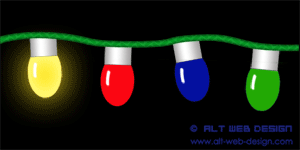BOŽIĆNA SVJETLA – besplatni photoshop tutorial
1. korak
Kreirajte novi dokument (File -> New), 500X250 pixela. Ispunite pozadinu crnom bojom.
Napravite novi layer (sloj), nazovite ga “gradient” i pomoću alata Rectangular Marquee oblikujte kvadrat.
Odaberite alat za gradient (gradient tool) i napravite Linear Gradient povlačeći s lijeva na desno.
Napravite novi layer (sloj), nazovite ga “gradient” i pomoću alata Rectangular Marquee oblikujte kvadrat.
Odaberite alat za gradient (gradient tool) i napravite Linear Gradient povlačeći s lijeva na desno.
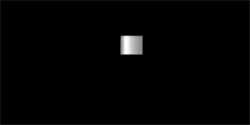
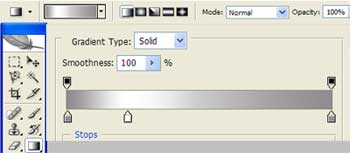
2. korak
Napravite još jedan layer, nazovite ga “oval” i pomoću alata Elliptical Marquee nacrtajte oblik ovala.
Ispunite ga crvenom bojom #FB0712.
Ispunite ga crvenom bojom #FB0712.
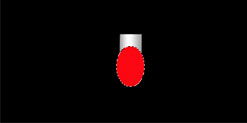
3. korak
Kliknite na layer “gradient” (Ctrl+klik na ikonu layera) kako biste preuzeli selekciju kvadrata koji se na njemu nalazi, napravite inverziju selekcije (Shift+Ctrl+I), zatim otiđite na layer “oval” i pritisnite tipku delete. Time ste obrisali gornji dio crvenog ovala koji je prelazio preko kvadrata.
Napravite novi layer, nazovite ga “sjaj”. Pomoću kista malog promjera, bijelom bojom nacrtajte crtu koja će predstavljati sjaj na žaruljici.
Napravite novi layer, nazovite ga “sjaj”. Pomoću kista malog promjera, bijelom bojom nacrtajte crtu koja će predstavljati sjaj na žaruljici.
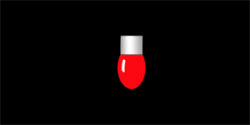
4. korak
Layeru “oval” dodajte layer style:
Outer Glow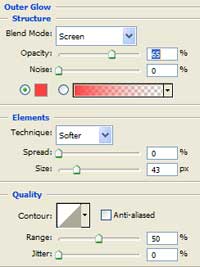
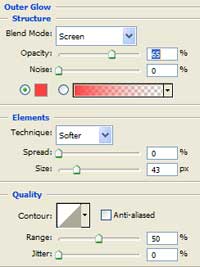
Inner Glow
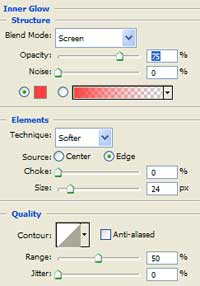
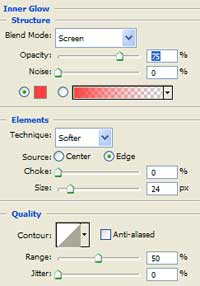

5. korak
Idite na Layer -> New -> Group; nazovite grupu “crvena”.
Premjestite layere “gradient”, “oval” i “sjaj” u grupu “crvena”.
Izaberite grupu “crvena” u layer paleti, idite na Layer -> Duplicate Group; dajte joj ime “žuta”.Dok je grupa “žuta” još izabrana, pomoću alata “Move Tool” pomaknite njen sadržaj u lijevo od crvene žarulje.
U grupi “žuta” odaberite layer “oval” i ispunite oval žutom bojom #FDE51E.
U layer stylu žutog ovala promijenite boju Outer Glow-a u #FDE51E, a Inner Glow-a u #FDEF7A.
Premjestite layere “gradient”, “oval” i “sjaj” u grupu “crvena”.
Izaberite grupu “crvena” u layer paleti, idite na Layer -> Duplicate Group; dajte joj ime “žuta”.Dok je grupa “žuta” još izabrana, pomoću alata “Move Tool” pomaknite njen sadržaj u lijevo od crvene žarulje.
U grupi “žuta” odaberite layer “oval” i ispunite oval žutom bojom #FDE51E.
U layer stylu žutog ovala promijenite boju Outer Glow-a u #FDE51E, a Inner Glow-a u #FDEF7A.

![]()
6. korak
Izaberite grupu “crvena” u layer paleti, idite na Layer -> Duplicate Group; dajte joj ime “plava”.
Pomaknite grupu “plava” u desno.
U grupi “plava” odaberite layer “oval” i ispunite oval bojom #05109F.
U layer stylu plavog ovala promijenite boju Outer Glow-a u #3644FA, a Inner Glow-a u #1A2AFC.
Pomaknite grupu “plava” u desno.
U grupi “plava” odaberite layer “oval” i ispunite oval bojom #05109F.
U layer stylu plavog ovala promijenite boju Outer Glow-a u #3644FA, a Inner Glow-a u #1A2AFC.

7. korak
Izaberite grupu “plava” u layer paleti, idite na Layer -> Duplicate Group; dajte joj ime “zelena”.
Pomaknite grupu “zelena” u desno.
U grupi “zelena” odaberite layer “oval” i ispunite oval bojom #23A805.
U layer stylu zelenog ovala promijenite boju Outer Glow-a u #23A805, a Inner Glow-a u #23A805.
Pomaknite grupu “zelena” u desno.
U grupi “zelena” odaberite layer “oval” i ispunite oval bojom #23A805.
U layer stylu zelenog ovala promijenite boju Outer Glow-a u #23A805, a Inner Glow-a u #23A805.

8. korak
Napravite novi layer, nazovite ga “žica”.
Izaberite kist (hard brush) promjera 10 px, i zelenom bojom #024E12 nacrtajte žicu.
Izaberite kist (hard brush) promjera 10 px, i zelenom bojom #024E12 nacrtajte žicu.
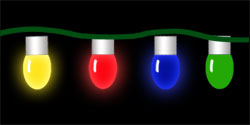
Selektirajte žicu, idite na Select -> Modify -> Contract 2 px; onda Select -> Feather 2 px.
Ispunite s bojom #059E24.
Dodajte layer style: Pattern Overlay; odaberite uzorak Herringbone.
Ispunite s bojom #059E24.
Dodajte layer style: Pattern Overlay; odaberite uzorak Herringbone.
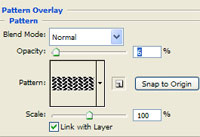
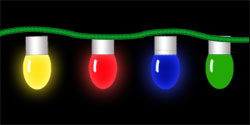
9. korak
Pomaknite i rotirajte žarulje prema položaju žice.
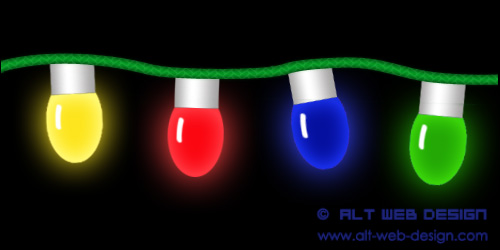
ANIMACIJA
1. korak
Otvorite sliku koju ste upravo napravili u Image Ready-u.
Odaberite layer sa žutom žaruljicom.
Otvorite animacijski panel (Window -> Animation).
Namjestite Delay prvog frame-a (kadra) na 0.5 sekundi.
Na ostalim layerima isključite layer efekte tako što ćete kliknuti na sličicu oka pokraj svakog od njih.
Odaberite layer sa žutom žaruljicom.
Otvorite animacijski panel (Window -> Animation).
Namjestite Delay prvog frame-a (kadra) na 0.5 sekundi.
Na ostalim layerima isključite layer efekte tako što ćete kliknuti na sličicu oka pokraj svakog od njih.
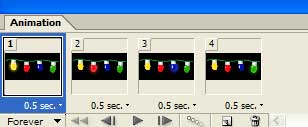
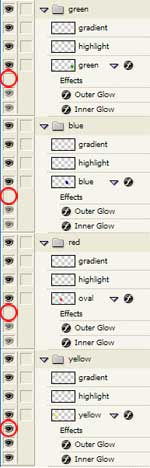
2. korak
Napravite novi kadar (frame).
Odaberite layer s crvenom žaruljom. Uključite njegove layer efekte, a isključite ih na ostalim layerima.
Odaberite layer s crvenom žaruljom. Uključite njegove layer efekte, a isključite ih na ostalim layerima.
3. korak
Napravite isto i za plavu i zelenu žaruljicu.
Idite na File > Save Optimized As… i spremite dokument kao gif. Dobili ste animirana božićna svjetla!
Idite na File > Save Optimized As… i spremite dokument kao gif. Dobili ste animirana božićna svjetla!